作成日:2024年08月06日
自動サイズ調整を知る
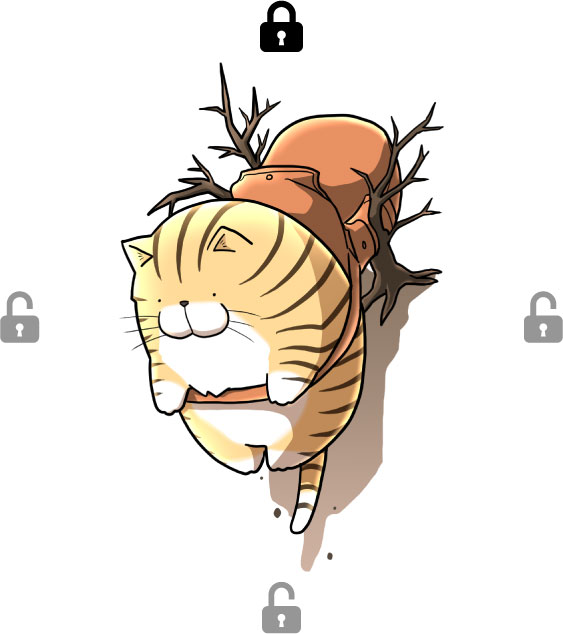

どうも、にゃん太です
ファイルメーカーのレイアウト作成の上で、自動サイズ調整は必ず考える必要のある機能です
今回のメモでは、自動サイズ調整の設定による見え方の違いについて書いていきます
自動サイズ調整
ファイルメーカーには、自動サイズ調整という設定があります
どういう設定の場合のどういう結果になるかを画像で列挙していきます
上と左をロック(初期状態)
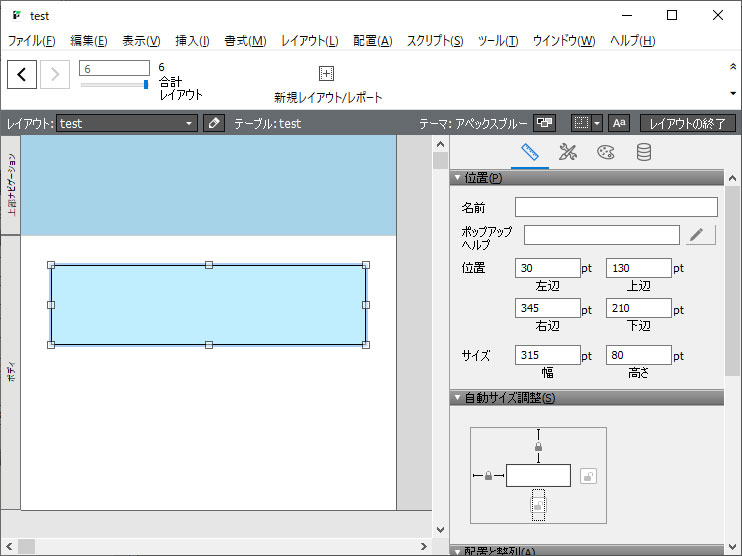
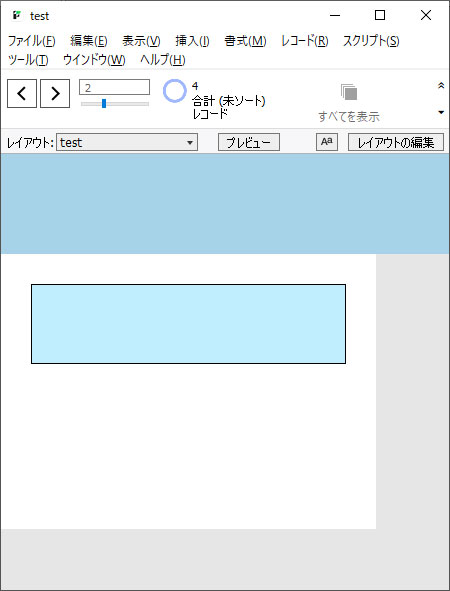
上と左、右をロック
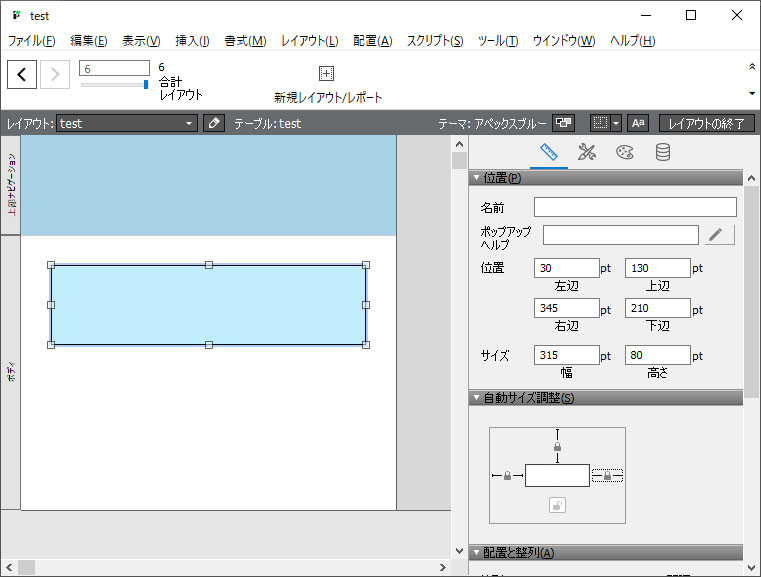
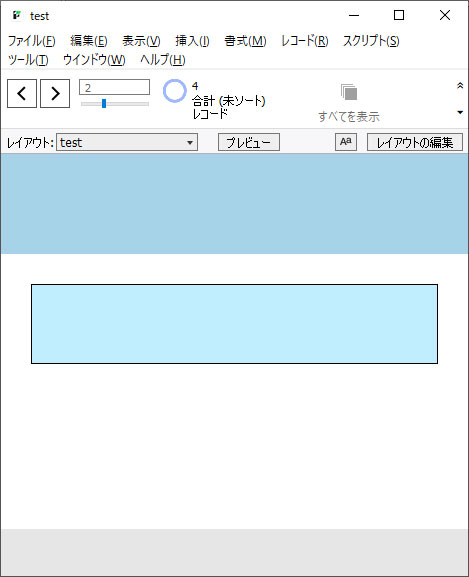
全方向をロック
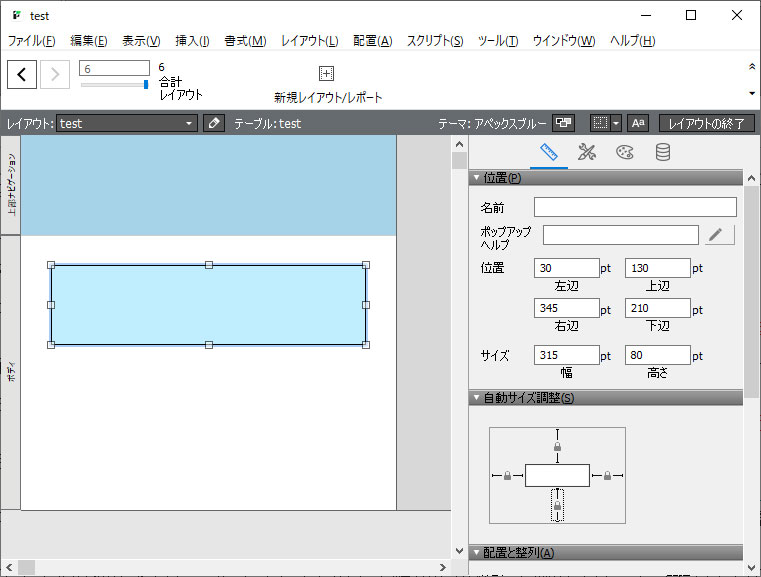
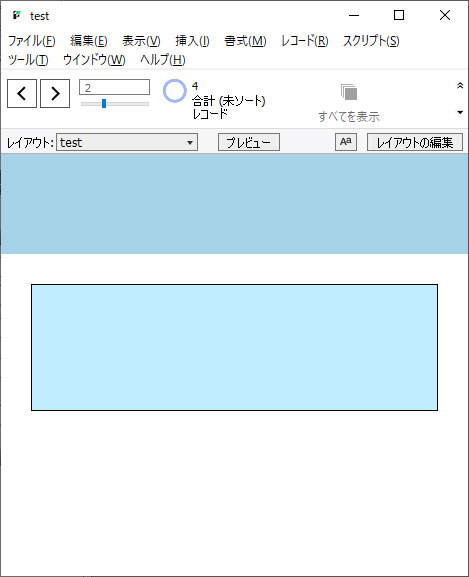
下と右をロック
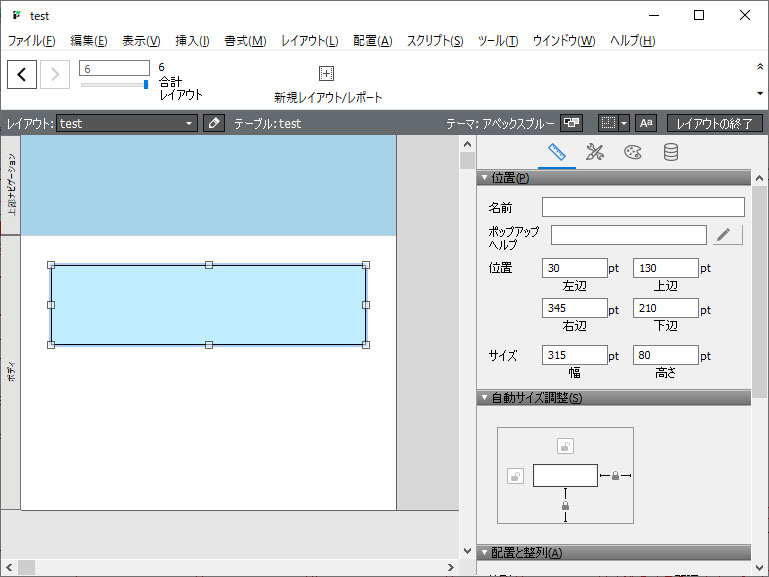
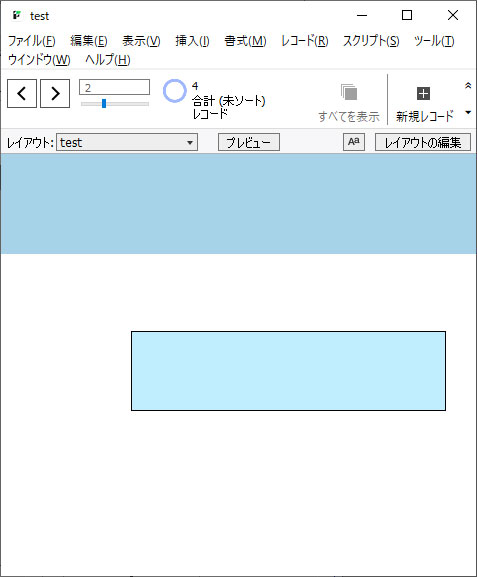
全方向ロックしない
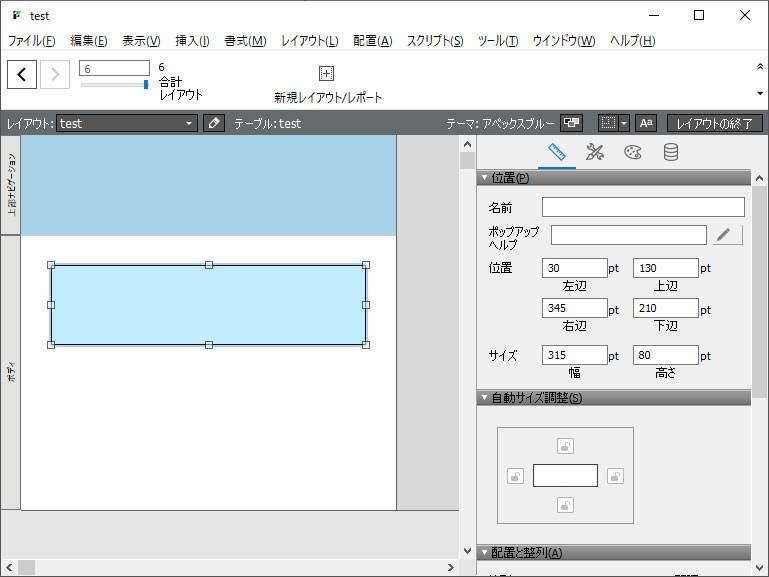
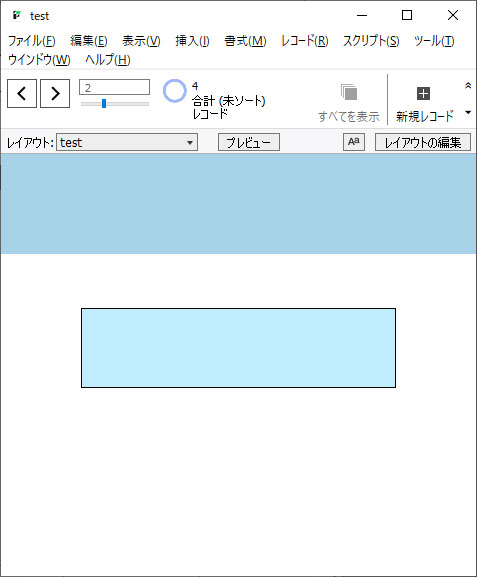
上部ナビゲーションで全方向ロック
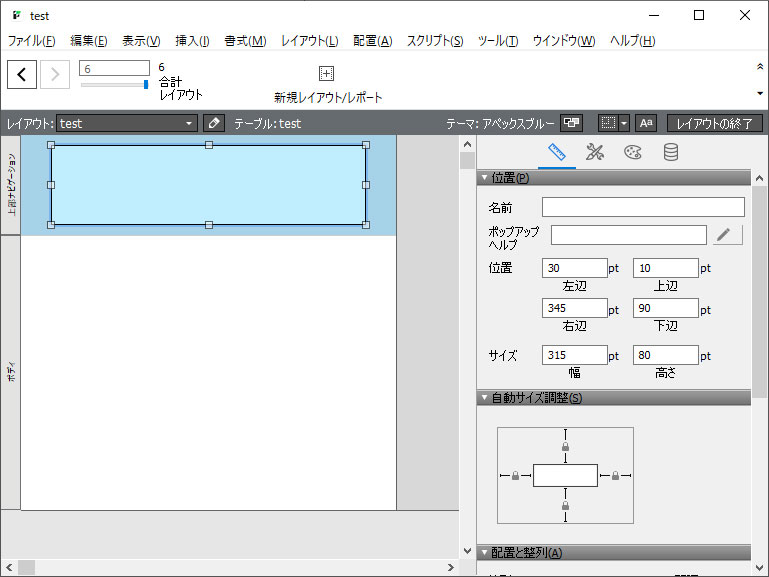
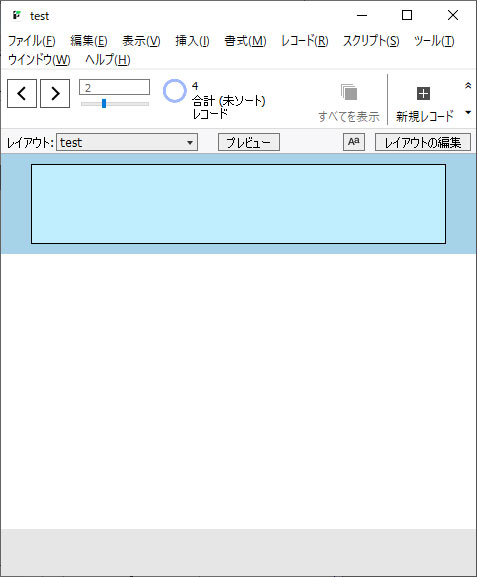
ヘッダで全方向ロック
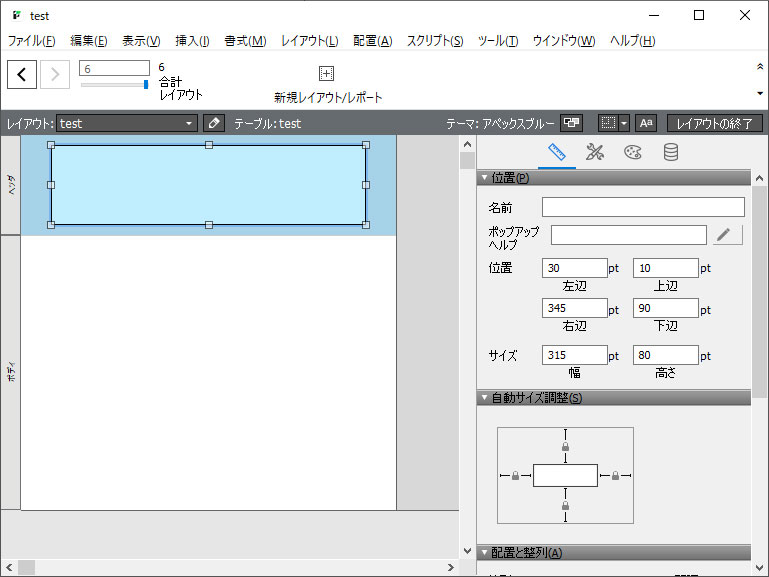
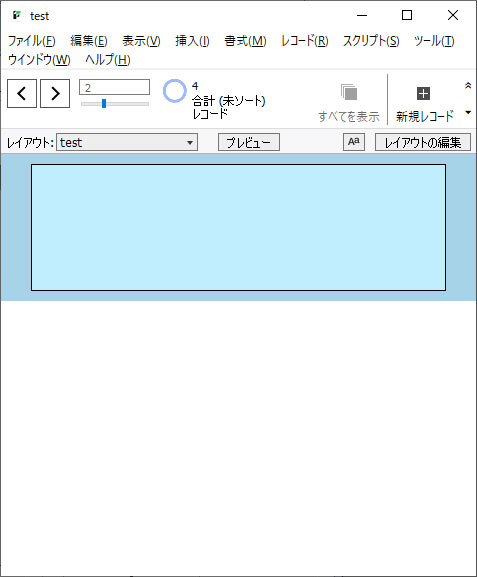
ヘッダとボディで全方向ロック

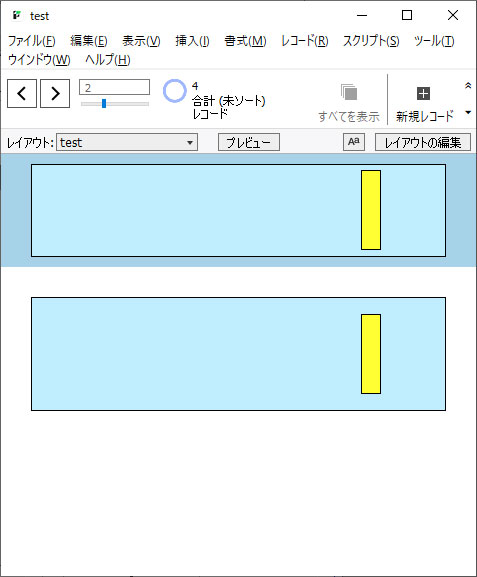
※黄色の帯は比較用サンプル
自動サイズ調整は、上記の様に羅列しただけでは分かりにくいと思いますが、使いどころは色々あります
例えば、PCではウインドウサイズを固定化してしまえば問題ありませんが、iPhoneなどでは画面サイズがまちまちで、大きい画面のもので使用した場合、デフォルトでは左上に寄ってしまい、見栄えはあまり良くありません
そんな時は、全てのロックを外してしまえば、画面サイズが違っても常に中央配置され、違和感なく使用できます

以上で今日のメモ書きは終了です
内容はいかがでしたか?
もしご意見やご要望、誤りの指摘などありましたら、下記フォームよりお気軽にご連絡ください

